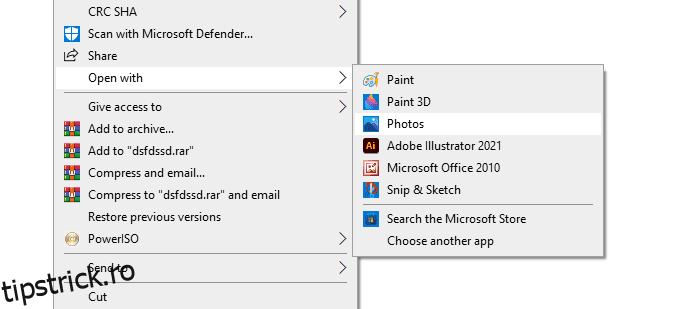Dacă sunteți pe mai multe platforme de socializare, știți ce este greu de adaptare la diferitele cerințe de imagine.
În timp ce Facebook acceptă postări care au aproape orice dimensiune, există Instagram care are unele restricții. Aceasta înseamnă că nu puteți încărca întotdeauna aceeași postare pe ambele platforme.
Dacă sunteți o companie și vă pasă de consistența imaginii dvs. de brand și a activității sociale, nu este recomandabil să încărcați imagini de dimensiuni diferite pentru fiecare platformă de socializare.
În schimb, puteți decupa imaginile în prealabil la o dimensiune universală, astfel încât să puteți încărca același fișier pe toate site-urile. Sună convenabil, nu?
În această postare, ne vom uita la unele dintre cele mai bune instrumente de tăiere a imaginilor pentru a vă pregăti imaginile pentru toate platformele de social media.
Cuprins
Beneficiile decupării imaginilor
Pe lângă faptul că tăierea imaginilor la o anumită dimensiune va face postarea pe rețelele sociale ușor de gestionat, există și multe beneficii trecute cu vederea. Iată doar câteva dintre ele:
- Elimina elementele nedorite
- Ajută la concentrarea asupra subiectului principal
- Îndepărtează spațiul nefolosit
- Permite vizualizarea compactă pe toate dispozitivele
Cu toate acestea, trebuie să aveți în vedere să nu decupați imaginea extrem, deoarece acest lucru ar putea duce la o pierdere a calității. Atâta timp cât faci doar ceea ce este necesar, ar trebui să fii gata.
Citiți și: Instrumente pentru a decolora imaginile și pentru a îmbunătăți calitatea fotografiilor
Cum să decupați și să redimensionați manual imaginile pe Windows
Calculatoarele Windows au o funcție încorporată care vă permite să decupați imaginile fără probleme. Iată pașii pentru aceasta:
Pasul 1: Localizați imaginea și faceți clic dreapta pe ea.
Pasul 2: Selectați Deschide cu > Fotografii.
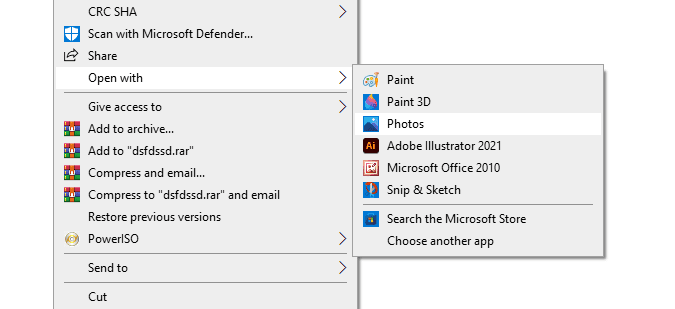
Pasul 3: Acum, de aici, trebuie să faceți clic pe pictograma Editați imaginea:

Pasul 4: Faceți clic pe pictograma Decupați și rotiți.
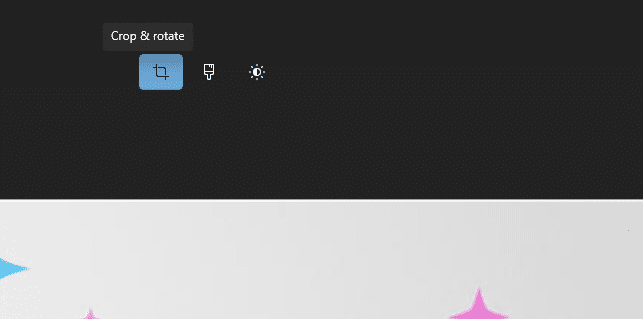
Odată ce instrumentul de tăiere se deschide, puteți trage și selecta zonele pe care doriți să le decupați din imagine și apoi apăsați Salvați o copie sau Salvați din meniul drop-down.
Alternativ, puteți redimensiona imaginea făcând clic pe cele 3 puncte în loc să faceți clic pe pictograma Editați imaginea.
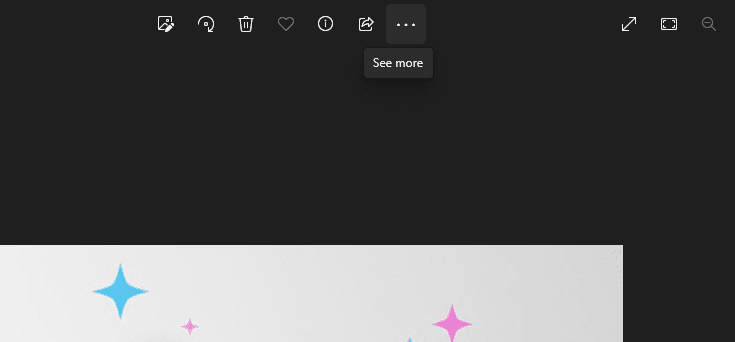
Selectați Redimensionați imaginea.
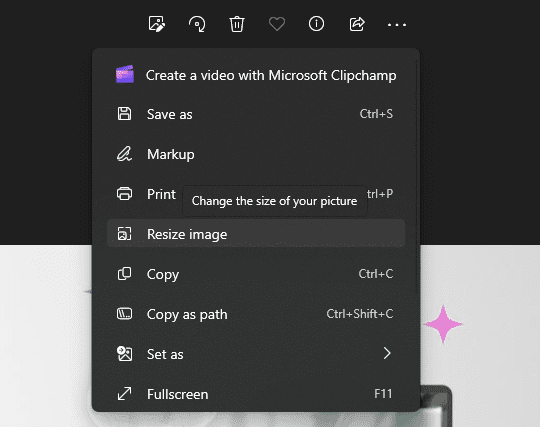
Faceți clic pe Definiți dimensiuni personalizate.
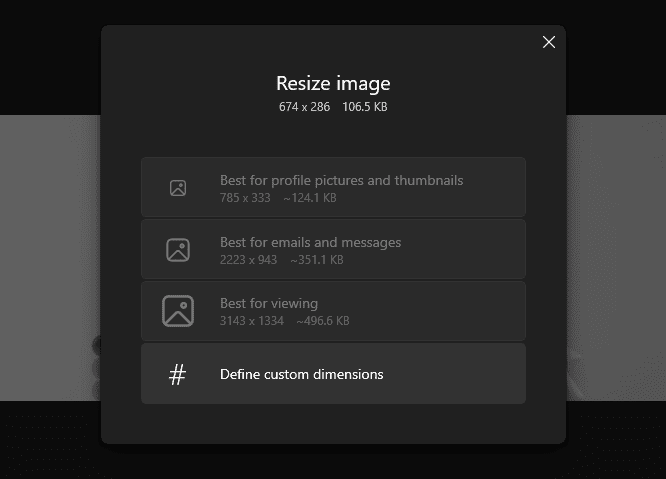
Acum puteți selecta înălțimea și lățimea.
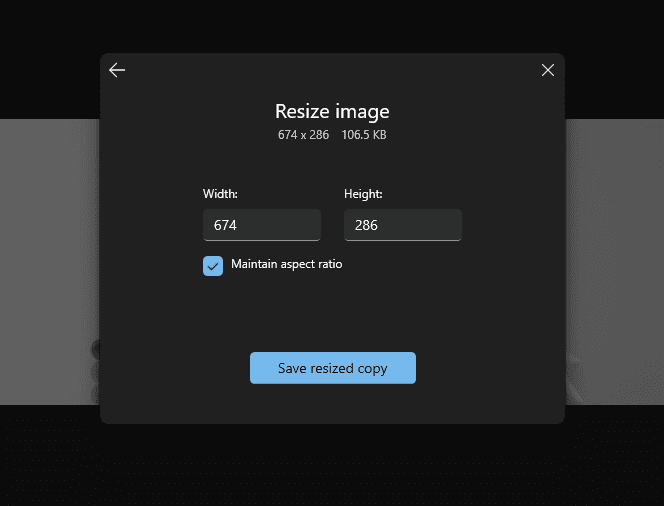
Odată ce sunteți mulțumit, faceți clic pe Salvare copie redimensionată și ați terminat.
Cum să decupați și să redimensionați manual imaginile pe Mac
Decuparea și redimensionarea pe Mac este cât se poate de ușor. Urmați pașii de mai jos:
Pasul 1: Localizați imaginea și faceți dublu clic pe ea.
Pasul 2: Faceți clic pe pictograma Markup Toolbar.
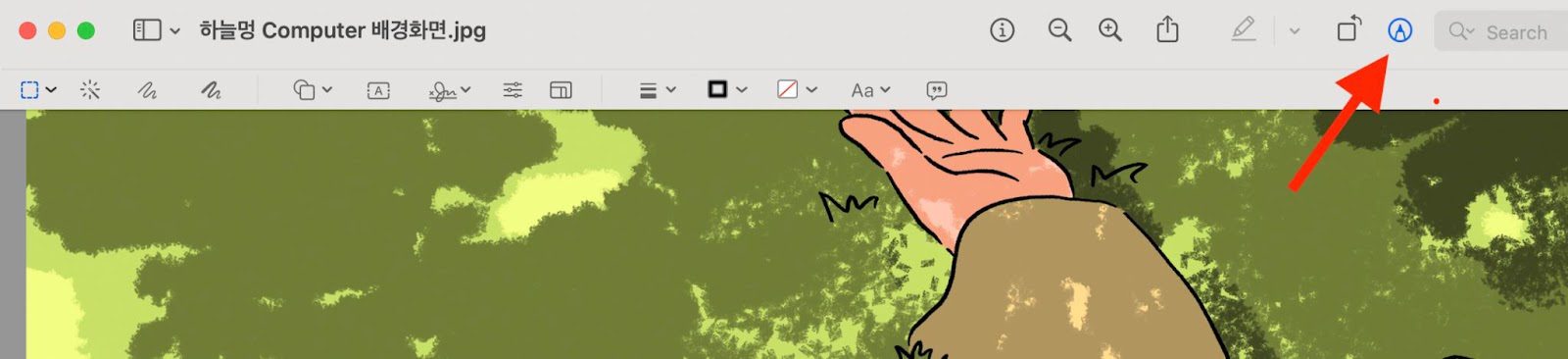
Pasul 3: Faceți clic pe pictograma Instrument de selecție și, cu cursorul, trageți și selectați zona pe care doriți să o decupați.
Pasul 4: Odată mulțumit de selecție, faceți clic pe pictograma de decupare.
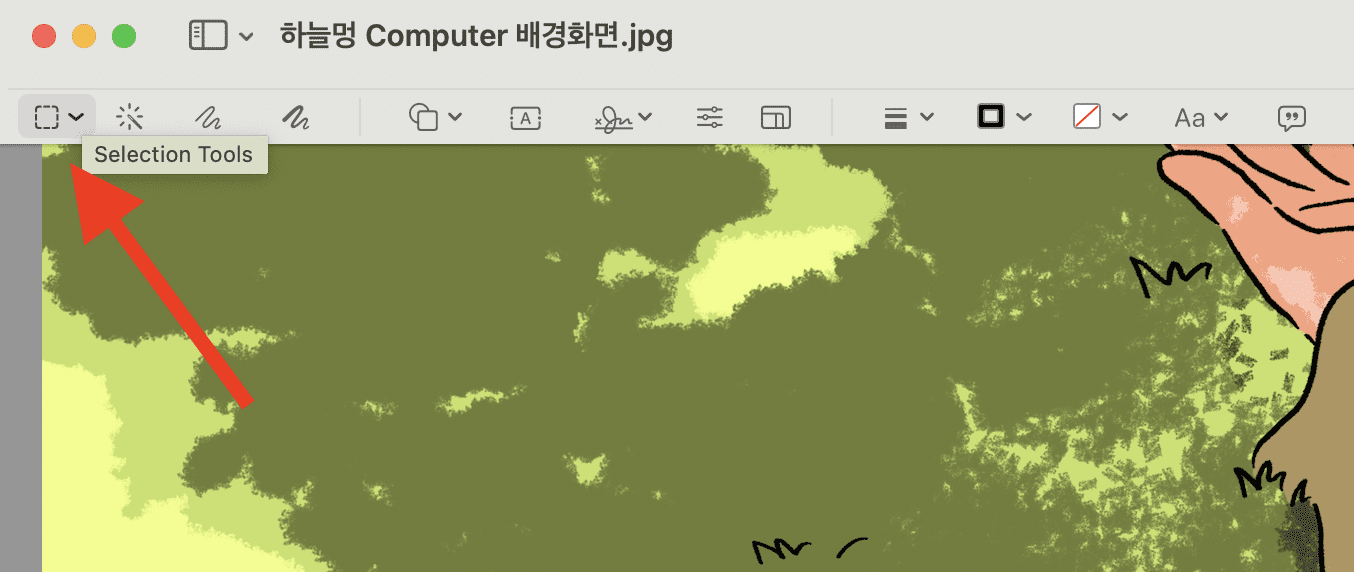
Alternativ, puteți redimensiona imaginea făcând clic pe pictograma Ajustare dimensiune.
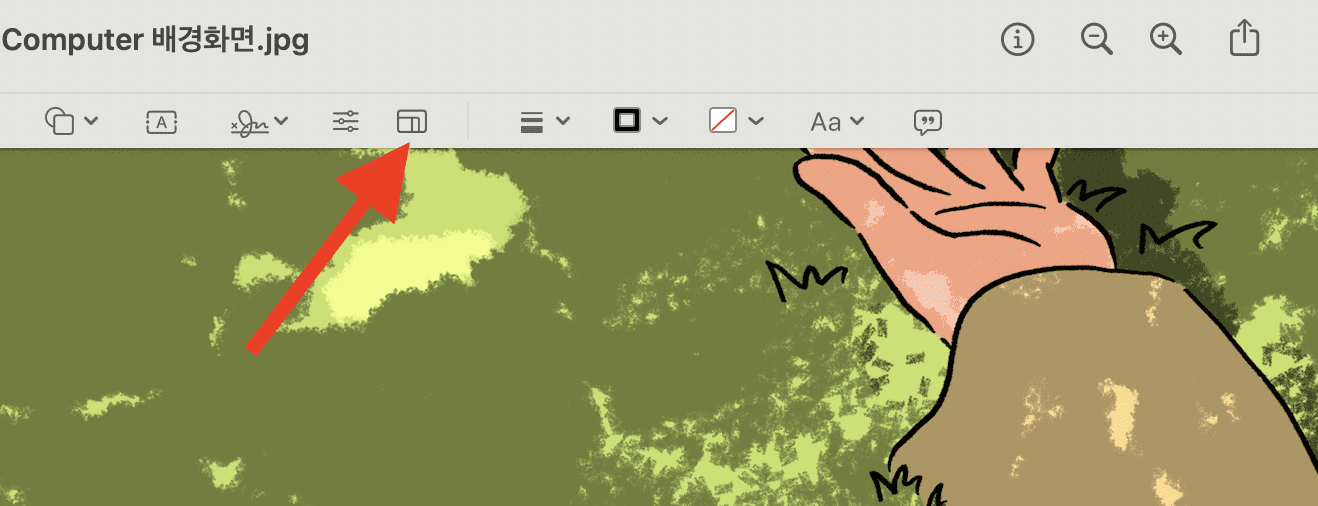
Introduceți dimensiunile dorite.
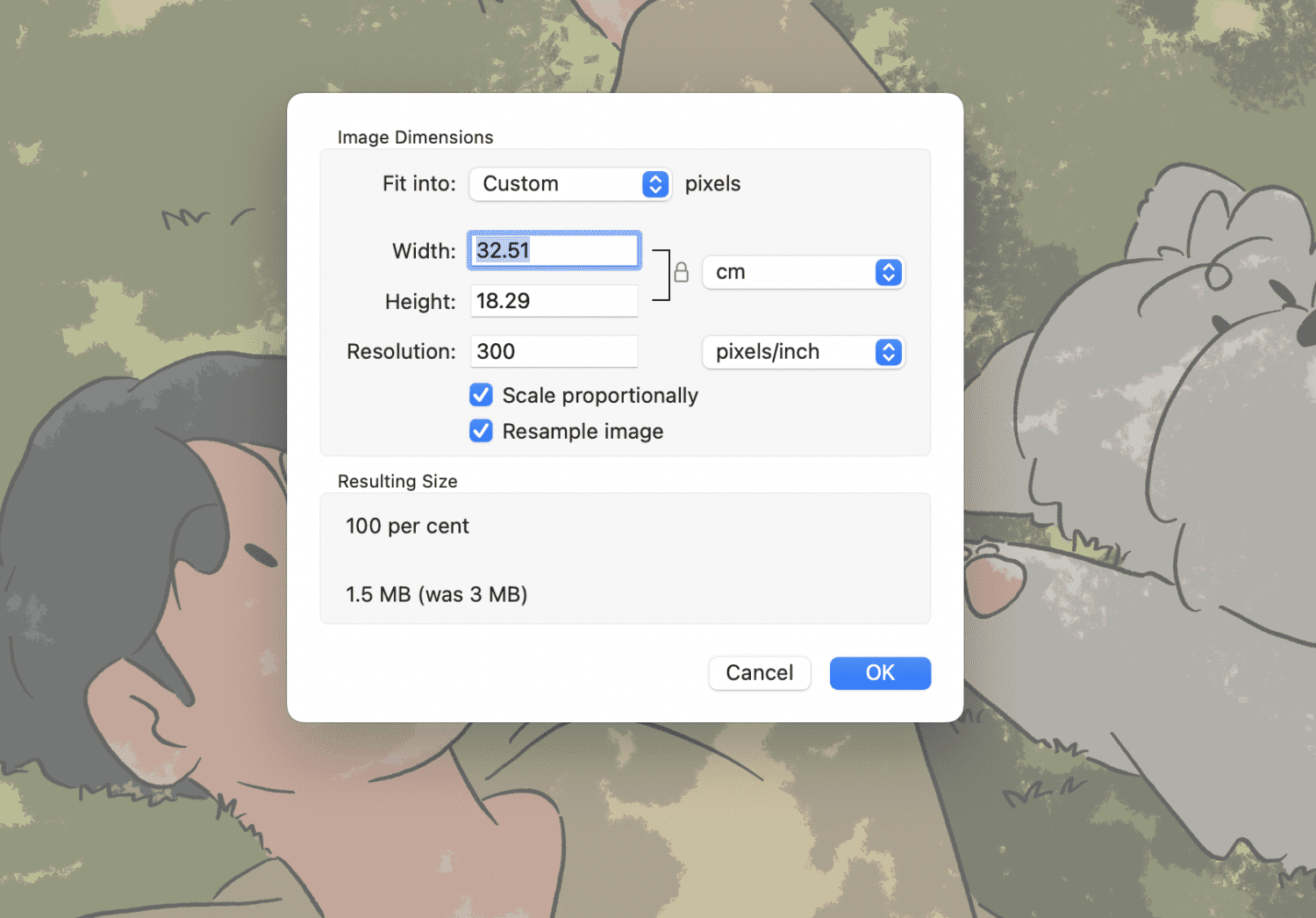
După ce ați terminat, apăsați pe OK și gata.
Acum că știm cum să decupăm și să redimensionăm manual pe computerele noastre, haideți să explorăm instrumentele care vă fac treaba mai ușor.
Fotor
Este nevoie doar de câteva secunde pentru ca Fotor să vă decupeze imaginile la orice dimensiune și formă, indiferent dacă decupați o singură imagine sau mai multe în loturi.
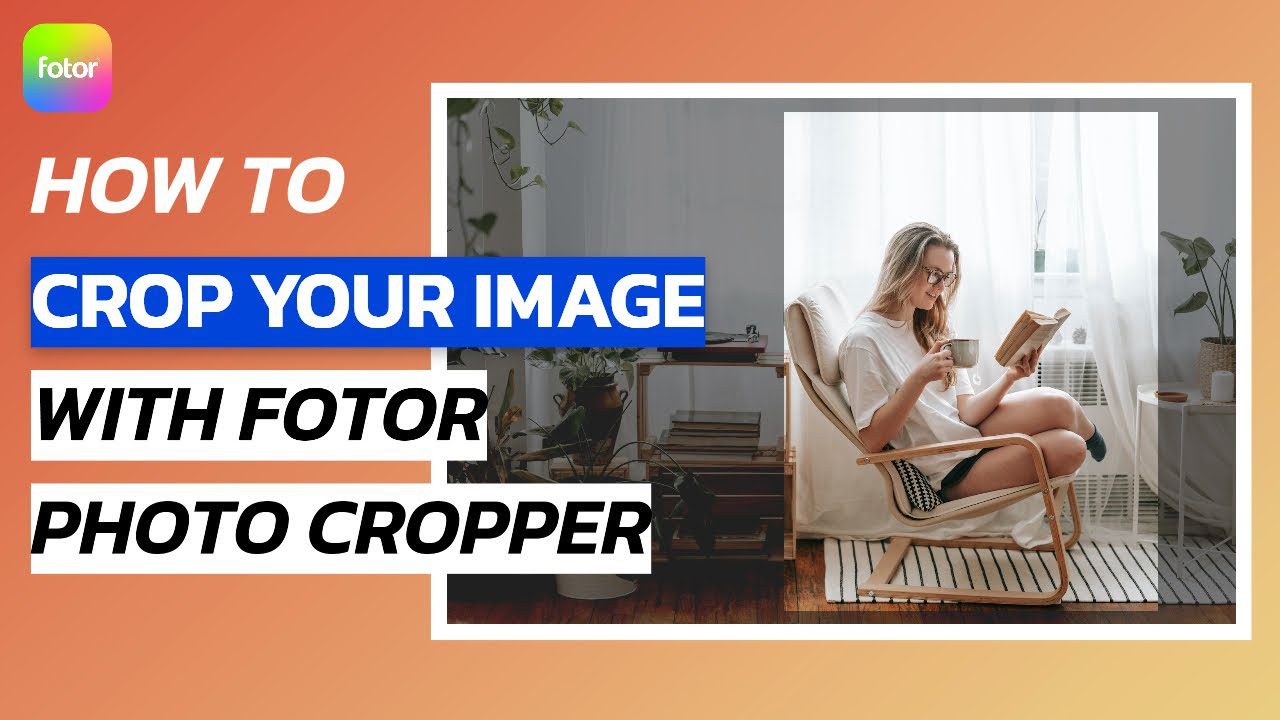
Una dintre cele mai interesante caracteristici ale acestui instrument este capacitatea de a utiliza dimensiuni prefabricate pentru decupare. De exemplu, există opțiuni pentru diferite postări pe rețelele sociale, cum ar fi coperți Facebook și miniaturi YouTube. De asemenea, vă permite să decupați imaginile în forme precum inimioare, stele și pătrate.
Fotor acceptă formate majore de imagine; puteți folosi instrumentul gratuit.
Canva
Canva a fost instrumentul meu preferat de multă vreme și nu am nicio îndoială că va rămâne așa. Este incredibil de versatil și are aproape tot ce ai nevoie pentru a crea modele.
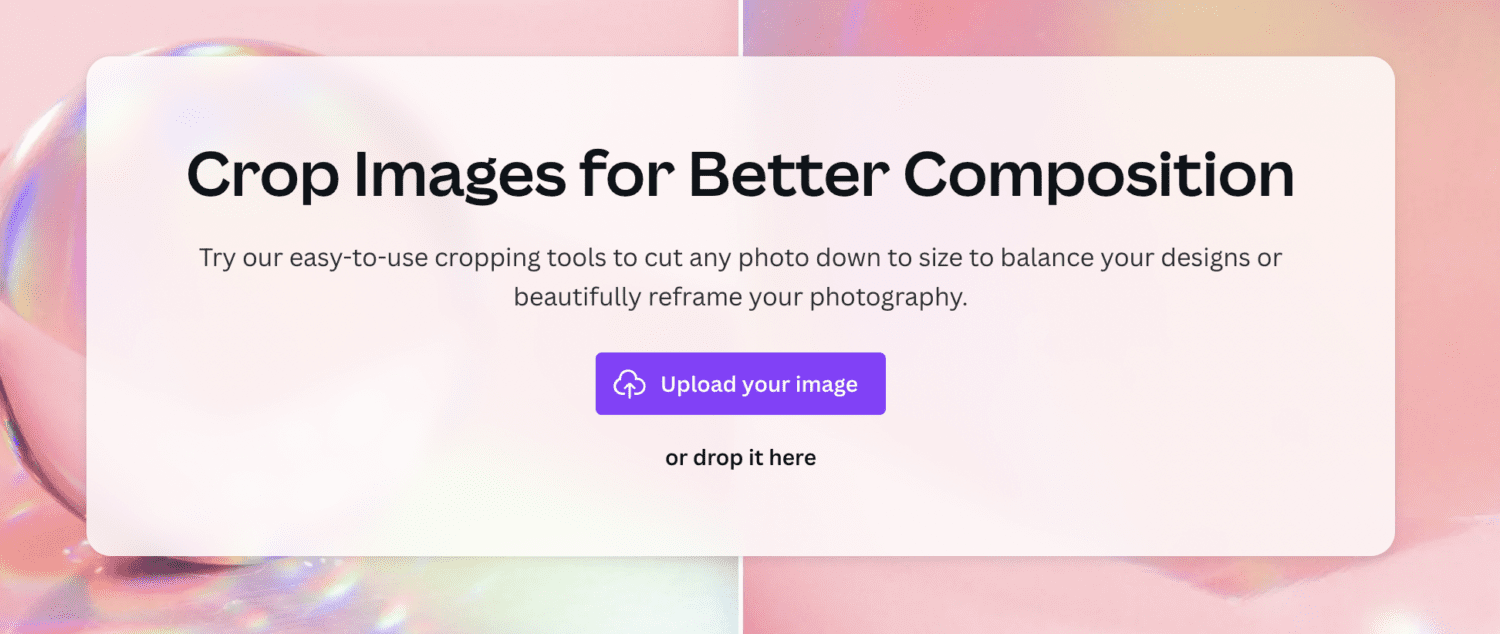
Decuparea este doar vârful aisbergului, dar face o treabă grozavă. Puteți decupa fotografia în diferite forme și dimensiuni și o puteți exporta în diferite formate.
Instrumentul ușurează, de asemenea, să luați rezultatul final și să-l personalizați mai departe, după cum doriți, cu ajutorul instrumentelor de proiectare.
Puteți folosi acest instrument minunat pentru absolut niciun cost.
iLoveIMG
Un site web foarte la îndemână pentru toate soluțiile legate de imagini, iLoveIMG este un ghișeu unic dacă principala ta preocupare se învârte în jurul imaginilor tale. Pe lângă faptul că are funcții precum conversie, redimensionare, compresie și editor, vă permite să decupați imaginile fără probleme.
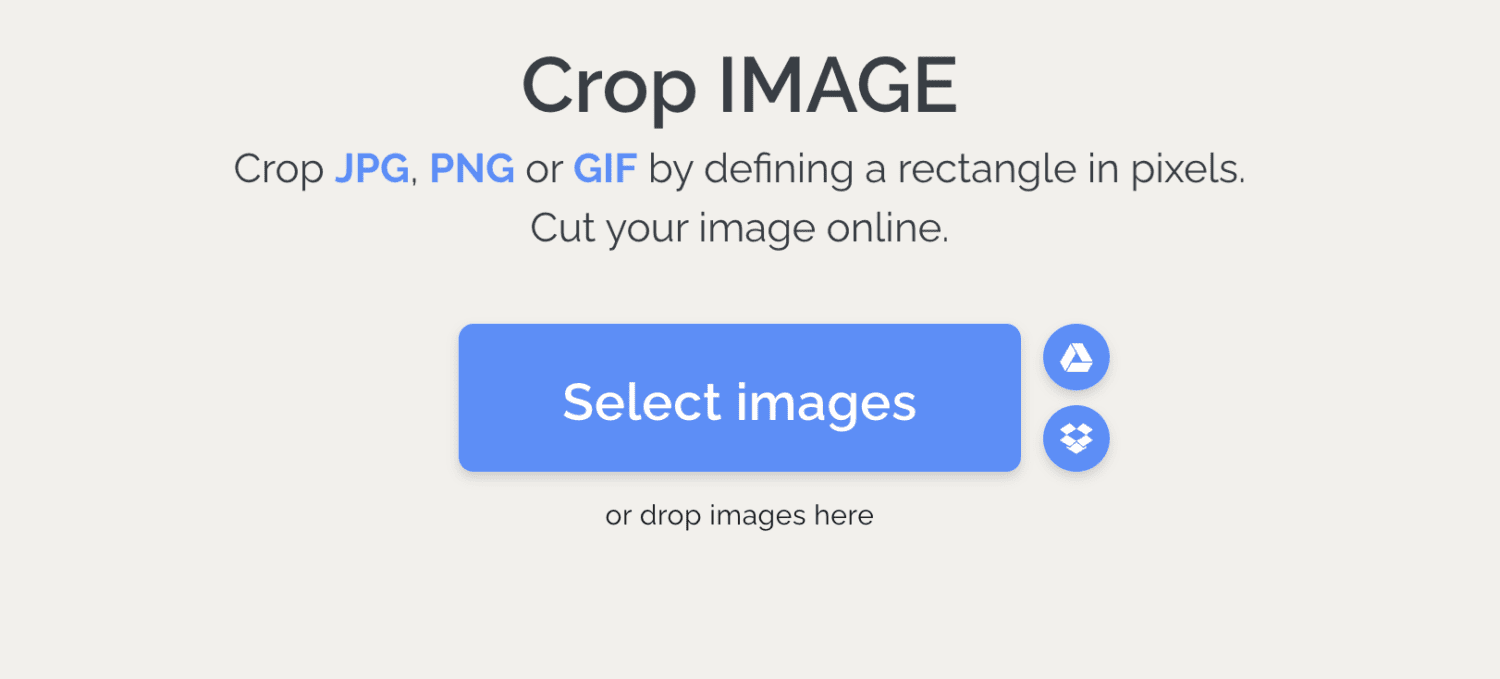
Este nevoie de câteva secunde pentru a finaliza treaba și puteți începe fie trăgând și plasând imaginea, fie încărcând-o din fișiere.
De asemenea, are opțiunea de a importa imagini din Dropbox și Google Drive. Totul este bazat pe cloud, astfel încât să puteți accesa acest instrument de pe orice dispozitiv.
Puteți utiliza iLoveIMG gratuit.
Adobe Express
Transformă-ți imaginile în dimensiunea dorită cu Adobe Express, un instrument foarte util care are multe capacități de design pe lângă decuparea. Puteți aplica filtre, puteți elimina fundalul și puteți adăuga GIF-uri și animații.
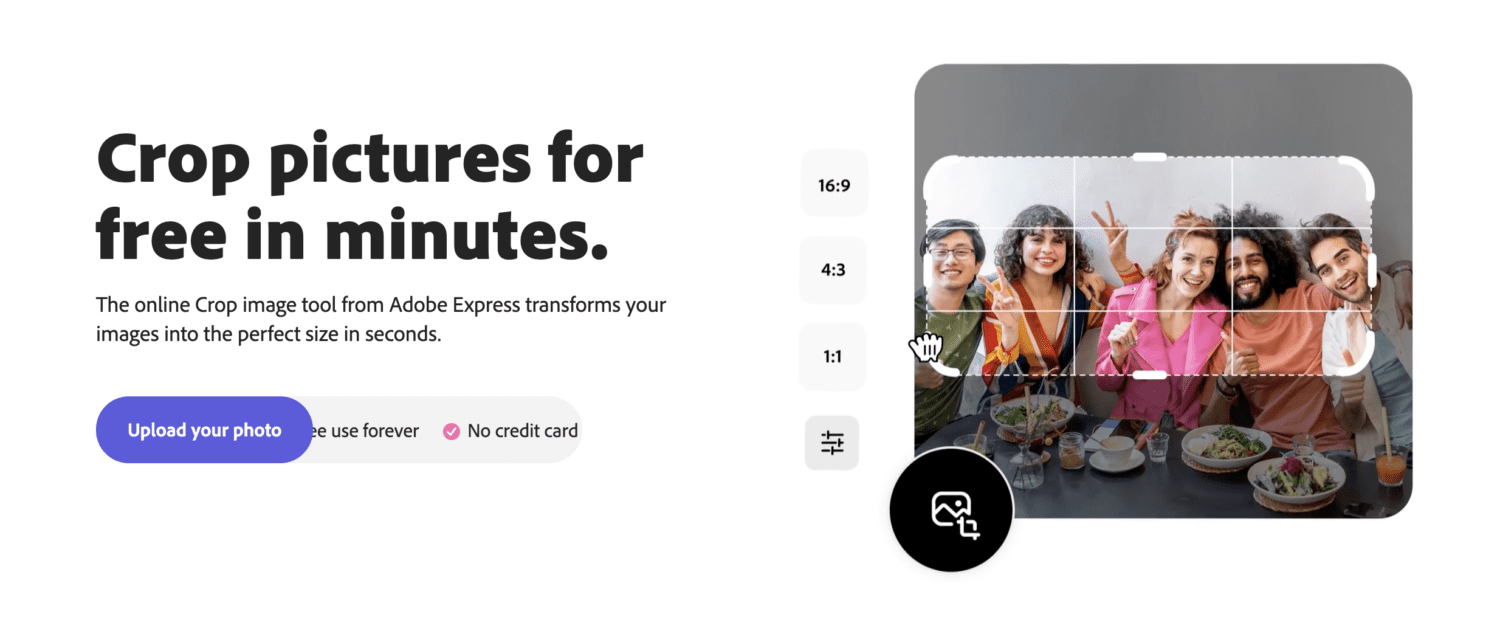
Există atât de multe moduri de a vă face imaginea să iasă în evidență cu acest instrument. De asemenea, vă permite să vă împărtășiți imaginile cu prietenii sau pe platformele de socializare.
În plus, dacă nu doriți să începeți de la zero, puteți utiliza unul dintre numeroasele șabloane ale acestora și puteți oferi designului dvs. un avans.
Puteți folosi Adobe Express gratuit și funcționează perfect online.
BeFunky
Decuparea este foarte ușoară cu BeFunky și vă permite să eliminați excesul de pixeli, mai degrabă decât să-i redimensionați. Vă ajută să obțineți compoziția perfectă cu ajutorul colecției lor de presetări de decupare sau puteți utiliza presetarea raportului de aur pentru o decupare clasică care pur și simplu nu poate merge prost.
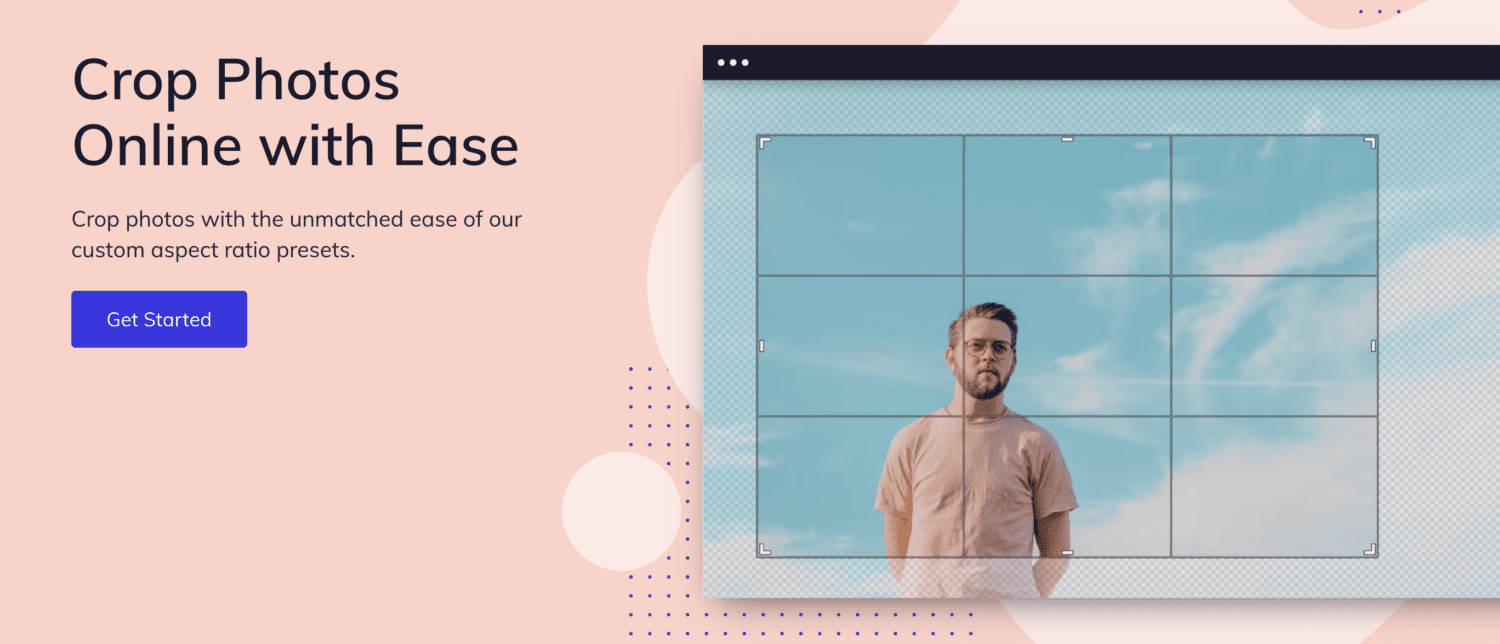
Există mai multe moduri de a vă decupa imaginile cu acest instrument, astfel încât, ca utilizator, aveți multe opțiuni din care să alegeți.
De asemenea, are opțiuni de decupare dedicate rețelelor sociale, care vă vor facilita gestionarea programului de postare, deoarece vă puteți decupa imaginile în funcție de diferitele cerințe de dimensiune.
Filigran
Watermarkly decupează bine imaginile și nu necesită înregistrare sau instalare. Puteți utiliza instrumentul din browser și din orice dispozitiv de acolo.
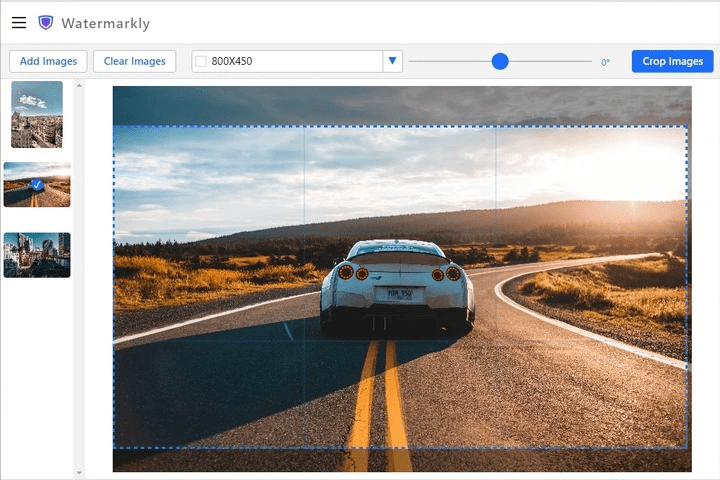
Vă permite să vă ajustați propriul raport sau să utilizați un raport de aspect predefinit pentru a tăia în limite. Puteți arunca o singură imagine sau mai multe pentru a economisi timp în proces.
Watermarkly are, de asemenea, dimensiuni de social media pe care le puteți folosi pentru a decupa instantaneu imaginile în postări pregătite pentru social media.
Alte posibilități includ rotirea imaginilor și adăugarea unui filigran.
VistaCreate
Puteți aplica filtre, puteți ajusta setările de culoare și puteți tăia imaginile precis cu VistaCreate.
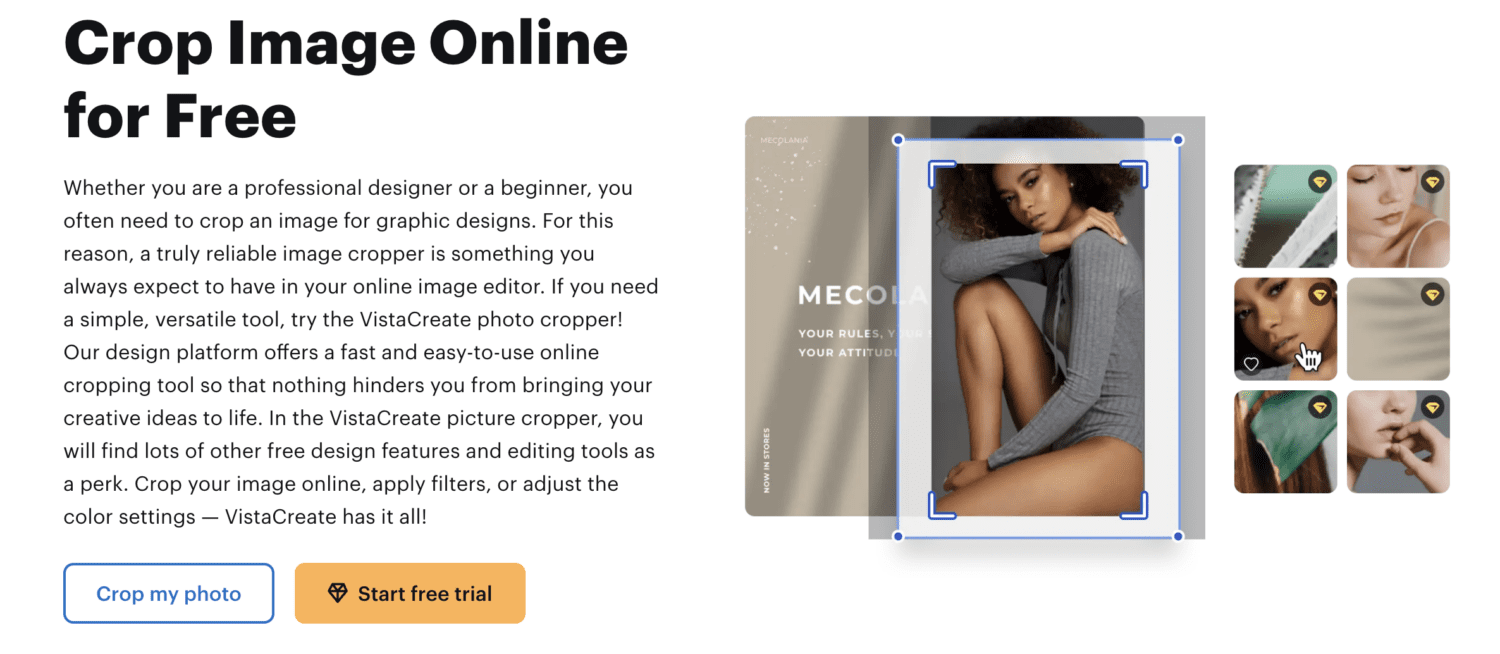
Are presetări de decupare pentru toate platformele de social media și scopurile acestora, cum ar fi:
- Povestea Instagram
- Miniatura YouTube
- coperta de Facebook
- Postare grafică
De asemenea, aveți voie să decupați pe baza diferitelor forme alese. Acceptă încărcări multiple de imagini, iar întregul proces se poate face din browser.
VistaCreate are mai multe opțiuni de format de export, cum ar fi PNG, JPG și PDF. Sunt aproape sigur că o să-ți placă acest instrument gratuit.
Picsart
Am Picsart instalat pe mai multe dispozitive, deoarece este un editor atât de util care are aproape tot ce ai nevoie. Abia de curând mi-am dat seama că are și un instrument online pentru decupare și nu aș putea fi mai fericit.
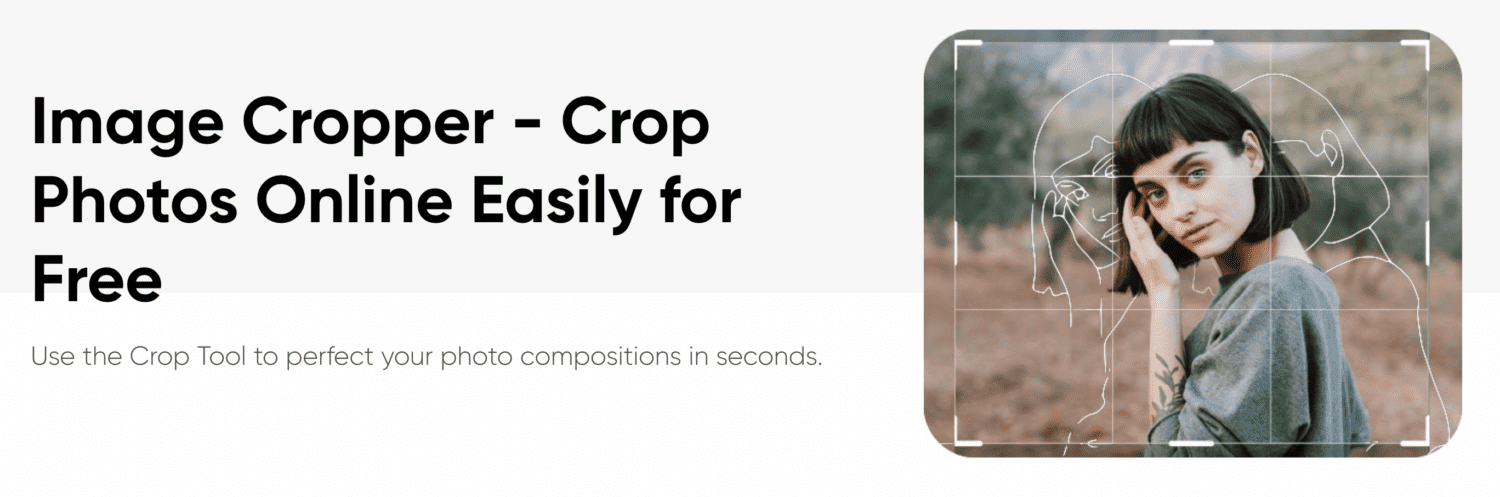
Cu acest instrument, puteți face decupări care nu afectează calitatea. De asemenea, durează doar câteva secunde și este complet gratuit de utilizat.
Odată ce ați terminat cu decuparea, puteți să luați acea imagine în editorul lor foto și să o îmbunătățiți și mai mult pentru a o face uimitoare vizual, dacă doriți.
Picsart este un instrument prezentat pe site-uri precum Forbes, BuzzFeed și Mashable.
RedKetchup
Simplu, dar eficient, RedKetchup are o grămadă de opțiuni personalizabile pentru tăierea, redimensionarea și apoi exportarea acestuia. Acest lucru vă permite să rămâneți la egalitate cu preferințele dvs. fără niciun compromis.
Are capacitatea de a:
- Alegeți dintre diferite setări ale raportului de aspect
- Rotiți-vă imaginile
- Setați dimensiunile de decupare
- Setați coordonatele
- Redimensionați dimensiunile
- Dimensiunile scarii
- Reglați adâncimea culorii
Aveți opțiunea de a exporta imaginile în diferite formate, inclusiv PNG, JPG, WEBP, GIF și multe altele.
Cuvinte finale
Dacă folosești rețelele sociale de ceva vreme, știi care este lupta din spatele ca postările tale să se potrivească exact cerințelor de dimensiune. Din fericire, soluția nu este știința rachetă. Instrumentele de cultură de mai sus vor rezolva problema și vă vor simplifica viața.
Apoi, puteți verifica cele mai comune sarcini de editare a fotografiilor, simplificate cu aceste instrumente online.